Manual del usuario de Pages para Mac
- Te damos la bienvenida
-
- Seleccionar texto y colocar el punto de inserción
- Agregar y reemplazar texto
- Copiar y pegar texto
- Crear una lista automáticamente
- Acentos y caracteres especiales
- Usar el dictado para ingresar texto
- Agregar la fecha y hora
- Agregar ecuaciones matemáticas
- Marcadores y referencias cruzadas
- Agregar un enlace a una página web, correo electrónico o página en Pages en la Mac
-
- Cambiar el tipo de letra o el tamaño de letra
- Establecer un tipo de letra predeterminado
- Negrita, cursiva, subrayado y tachado
- Cambiar el color del texto
- Agregar una sombra o un contorno al texto
- Cambiar las mayúsculas y minúsculas del texto
- Copiar y pegar estilos de texto
- Agregar un efecto de resaltado al texto
- Dar formato a guiones de división de palabras, guiones y comillas
-
- Establecer el interlineado y el espaciado entre párrafos
- Establecer los márgenes de párrafo
- Dar formato a listas
- Definir tabulaciones
- Alinear y justificar el texto
- Establecer la paginación y saltos de línea o página
- Dar formato a columnas de texto
- Enlazar cuadros de texto
- Agregar bordes y reglas (líneas)
-
- Ajustar el tamaño y la orientación del papel
- Márgenes
- Configurar páginas opuestas
- Agregar, eliminar y reorganizar páginas
- Páginas maestras
- Números de página
- Cambiar el fondo de una página
- Agregar un borde alrededor de una página
- Agregar marcas de agua y objetos de fondo
- Crear una plantilla personalizada
-
- Usar iCloud Drive con Pages
- Exportar a Word, PDF o a otro formato de archivo
- Reducir el tamaño de archivo de un documento
- Guardar un documento grande como archivo de paquete
- Restaurar una versión anterior de un documento
- Mover un documento
- Eliminar un documento
- Bloquear un documento
- Proteger un documento con contraseña
- Crear y administrar plantillas
- Copyright

Ver anotaciones en Pages en la Mac
En Pages para iPhone y iPad, puedes usar tu dedo o Apple Pencil para agregar modificaciones y otras marcas al documento. Si usas Pages para Mac para ver un documento con anotaciones, puedes ocultar las anotaciones cuando no quieras verlas y, de igual manera, las puedes volver a mostrar en cualquier momento. También puedes eliminarlas.
Nota: si compartes tu documento, los destinatarios pueden ver tus anotaciones.
Eliminar anotaciones
Las anotaciones están conectadas al texto u objeto en donde las agregas, así que si mueves o borras ese texto u objeto, la anotación también se moverá o borrará.
Borrar una sola anotación: haz clic en la marca y presiona Eliminar.
Borrar todas las anotaciones: elige Edición > Eliminar anotaciones inteligentes.
Nota: si eliminas texto pero no la anotación, la marca podría estar conectada a la palabra anterior o posterior del texto que eliminaste.
Mostrar u ocultar anotaciones
Haz clic en
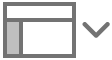 en la barra de herramientas y elige "Mostrar anotaciones inteligentes" u "Ocultar anotaciones inteligentes".
en la barra de herramientas y elige "Mostrar anotaciones inteligentes" u "Ocultar anotaciones inteligentes".